こんにちは!本ブログ執筆者の ぎりぎり君 です。
私は、起業経営にあたり、一人でできることとそうでないことの「線引き」に日々情熱を注いでいます。
本ブログでは、そんな私が、これまでやってきた起業に関する手続について、実際に「やってみた」結果を実例として紹介していくブログになります。
今回のトピックは「ロゴづくり」。
皆さん、これまでに一度は自分の会社ロゴやキャラクターロゴが巷に出る姿を想像した。
そんなことありませんか?
世界に一つしかない自分のオリジナルロゴを作るとなると、想像するだけで気分が上がりますね^^
その一方で、ロゴづくりのスキルやツールは持ち合わせていないことの方が一般的かと思いますのでいざロゴを作るとなると何から始めれば良いか悩む方も多いのではないでしょうか。
そこで、今回は、私、”ぎりぎり君” が、自身のロゴを実際に作ってみるとともに、その作成手順をいつものように公開することにしました!
少しでもロゴづくりに関心・興味のある方は是非ご覧ください!
目次
はじめに(読み飛ばしOK)
ロゴって何のためにつくるの?
オリジナルロゴ作成手順まとめ
Step1.イメージ出し
ロゴの利用シーンを考える
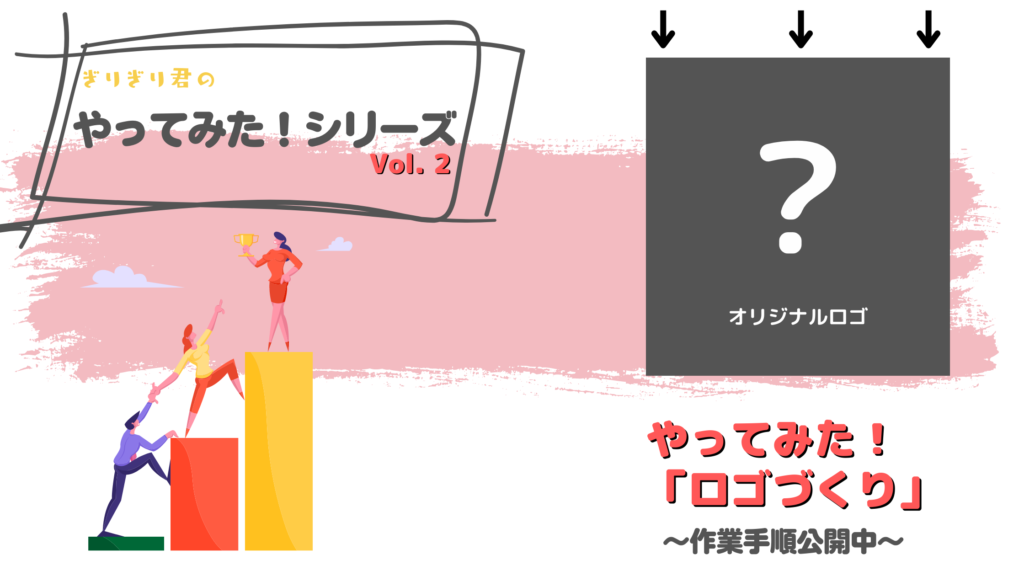
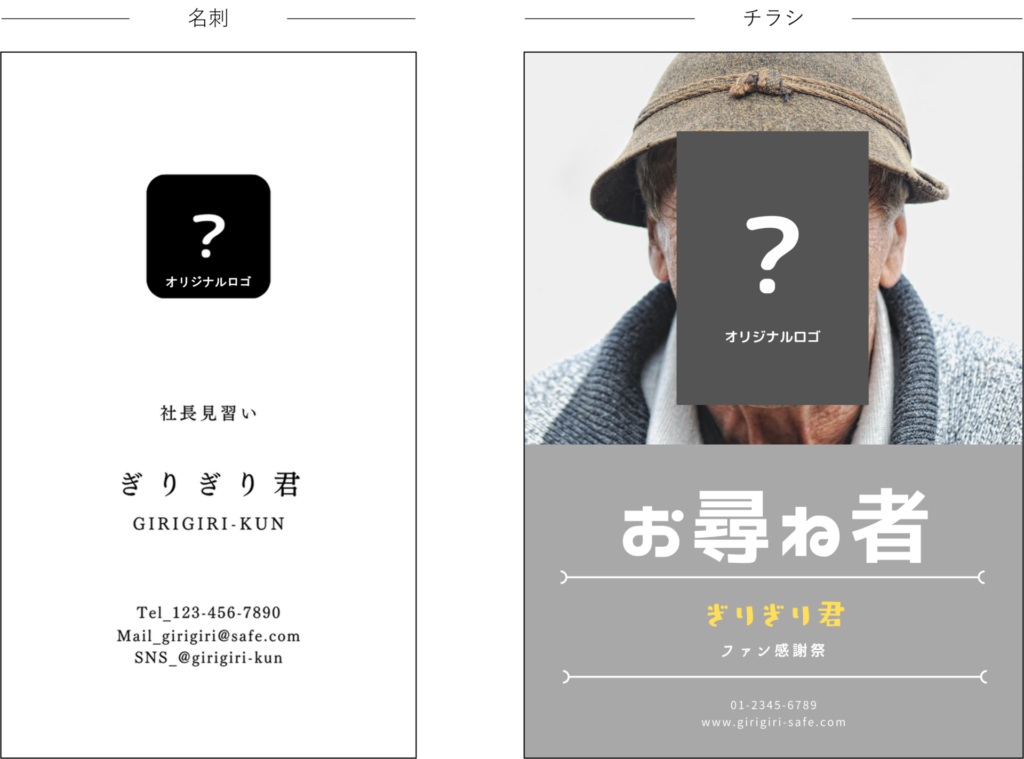
ロゴの大まかなデザインを考える
Step 2.制作コンペ立ち上げ
利用したサービス
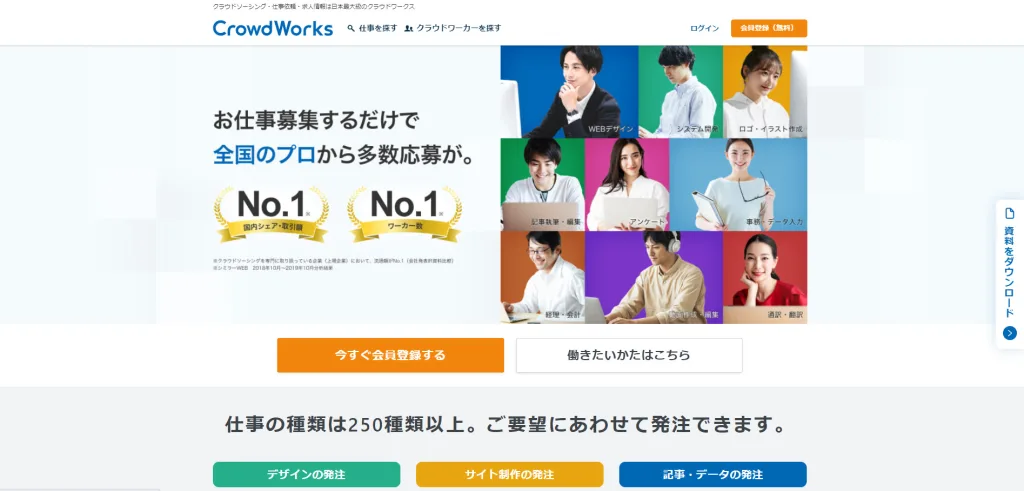
コンペの進め方
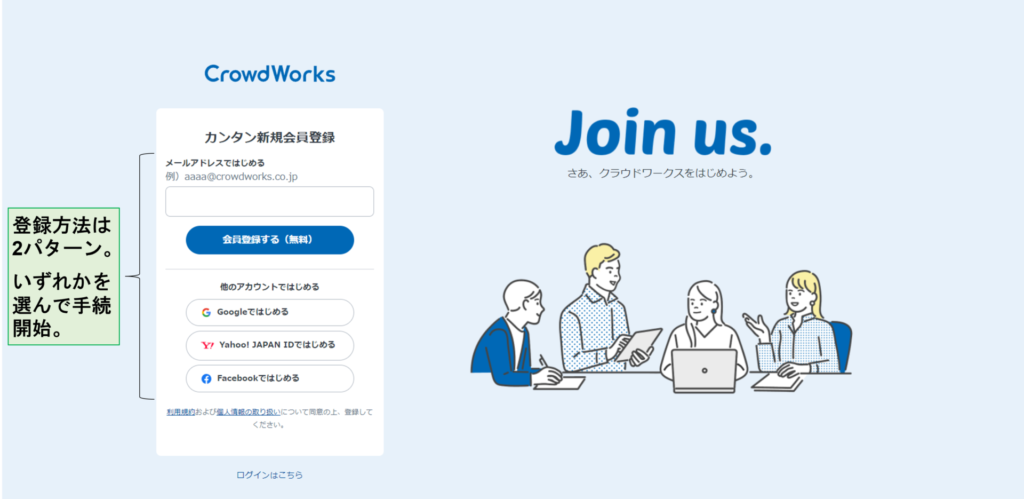
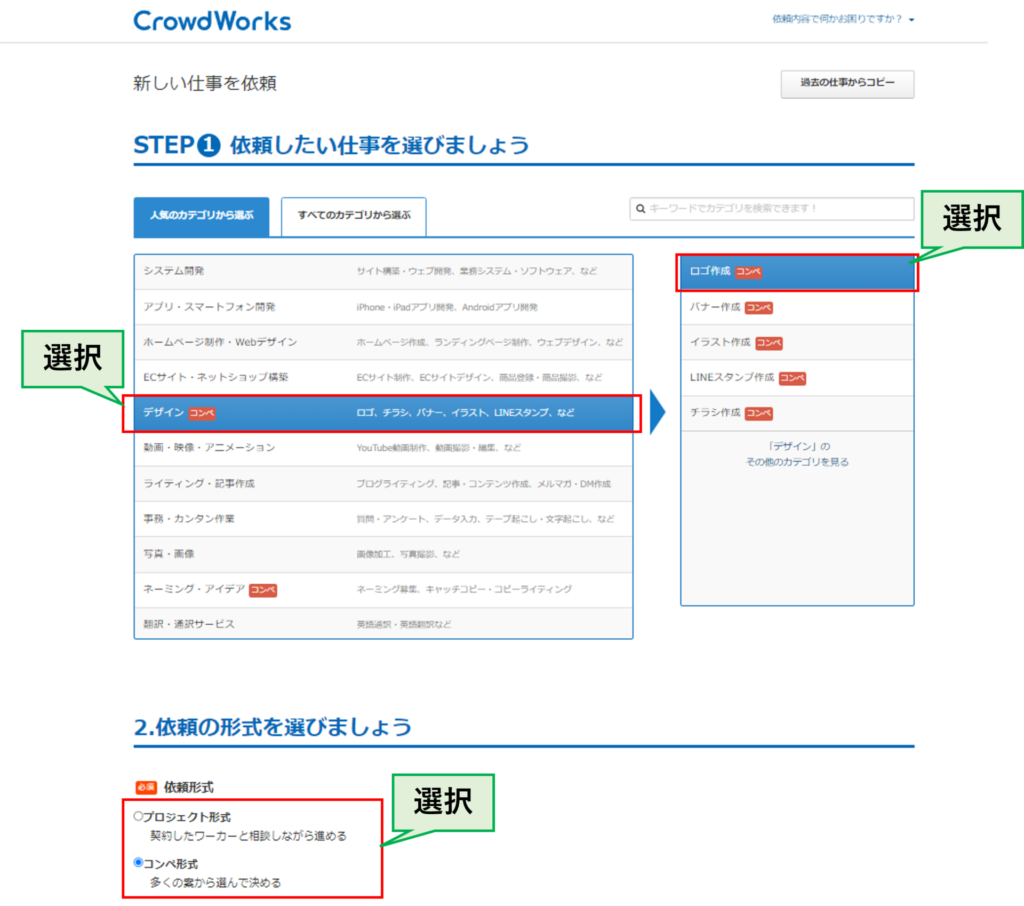
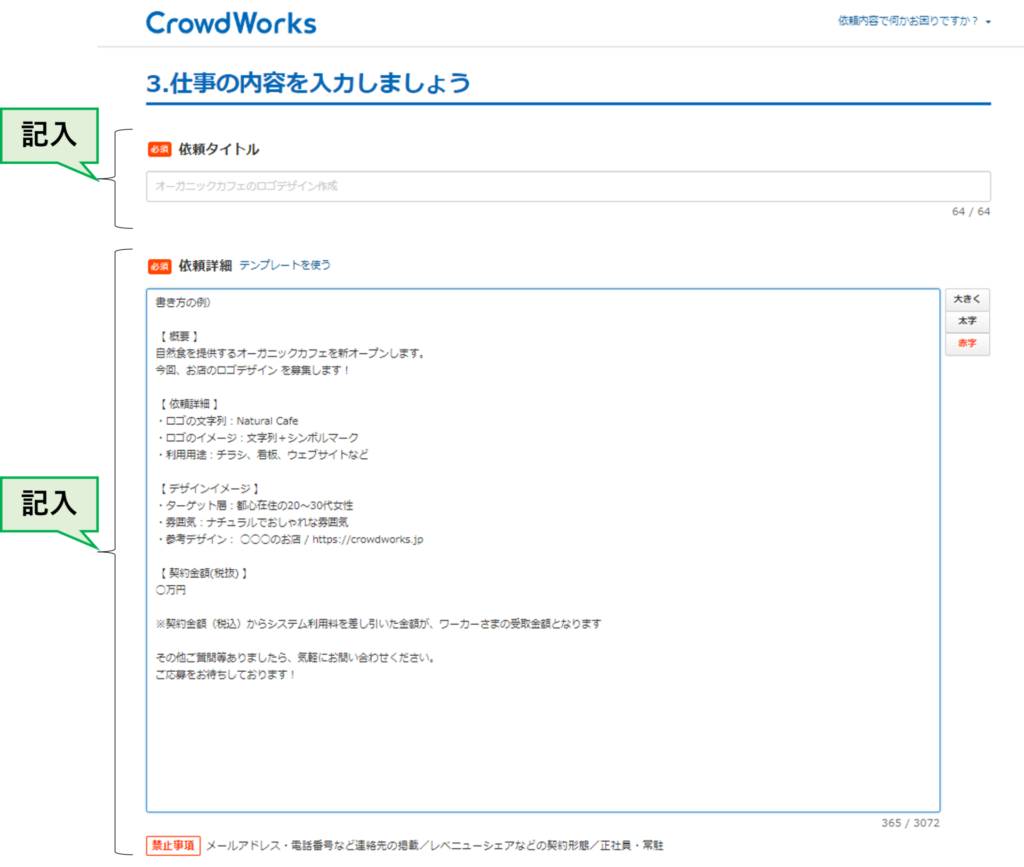
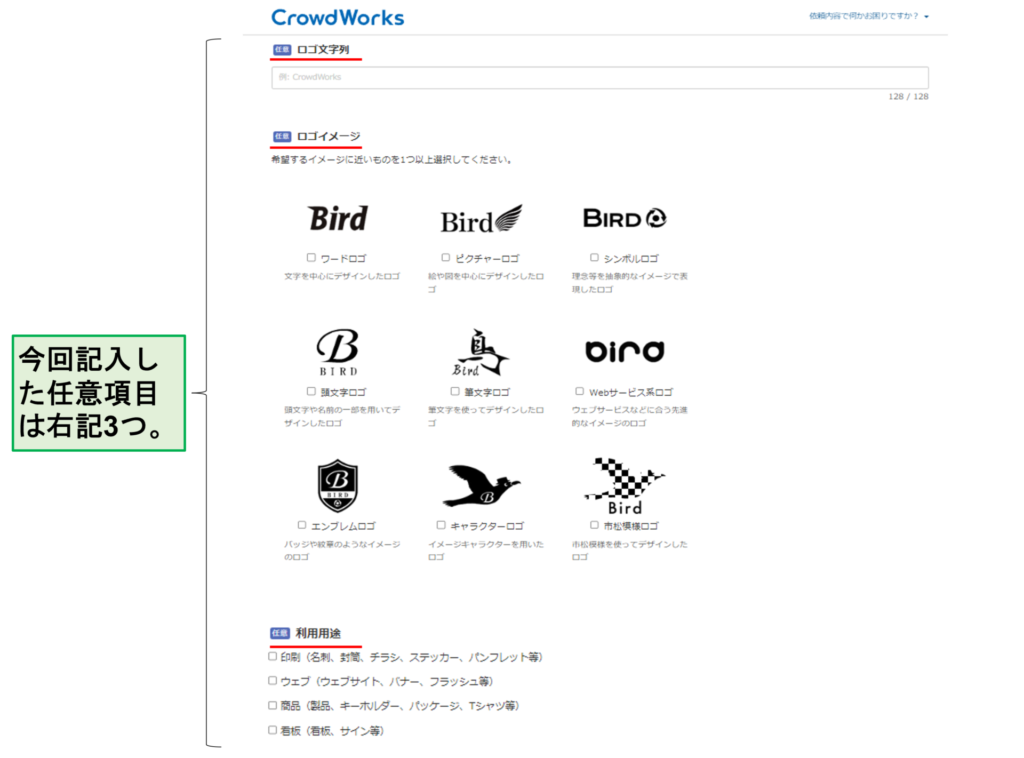
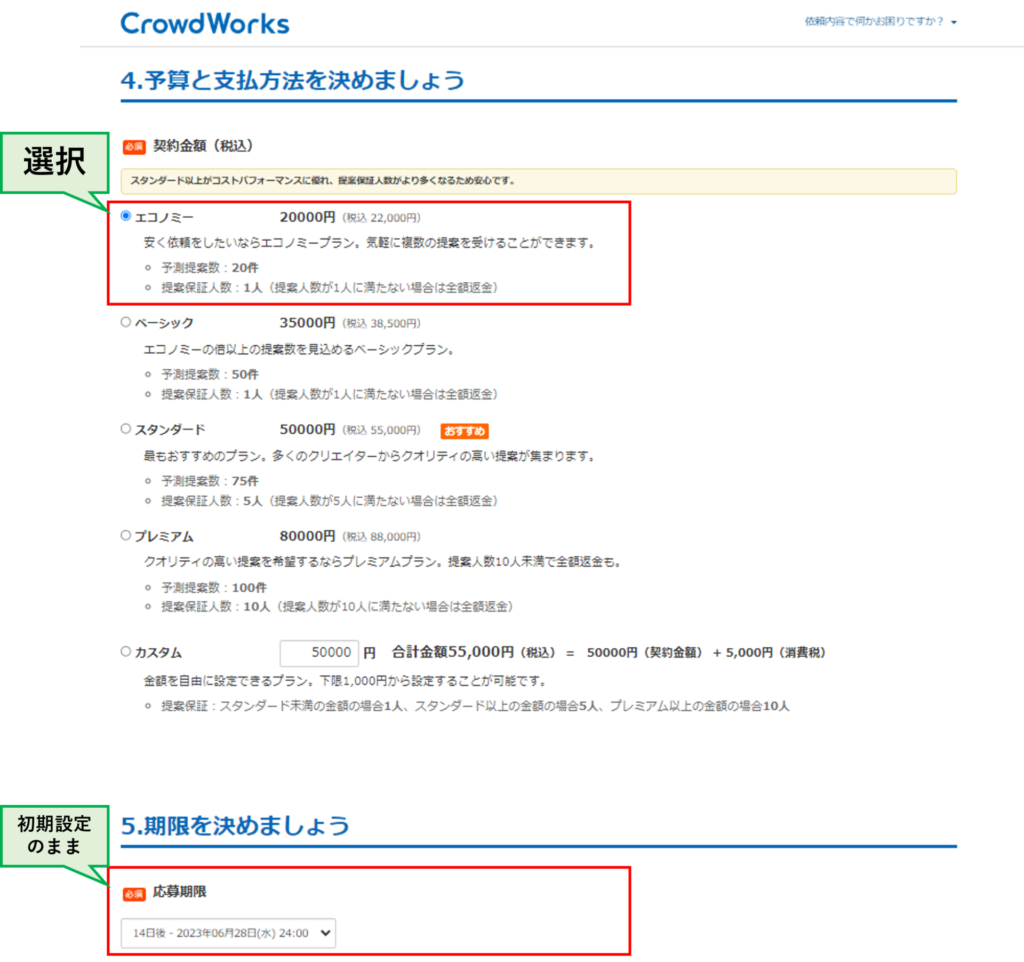
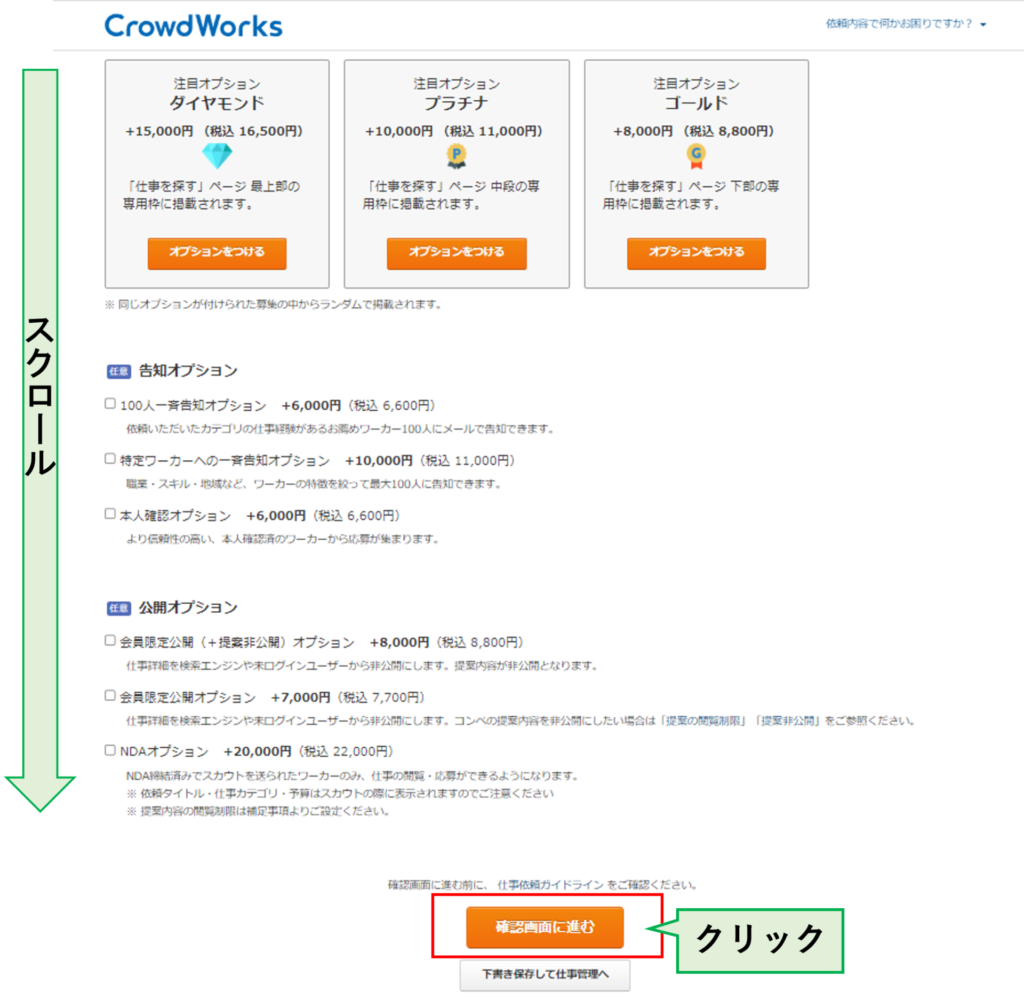
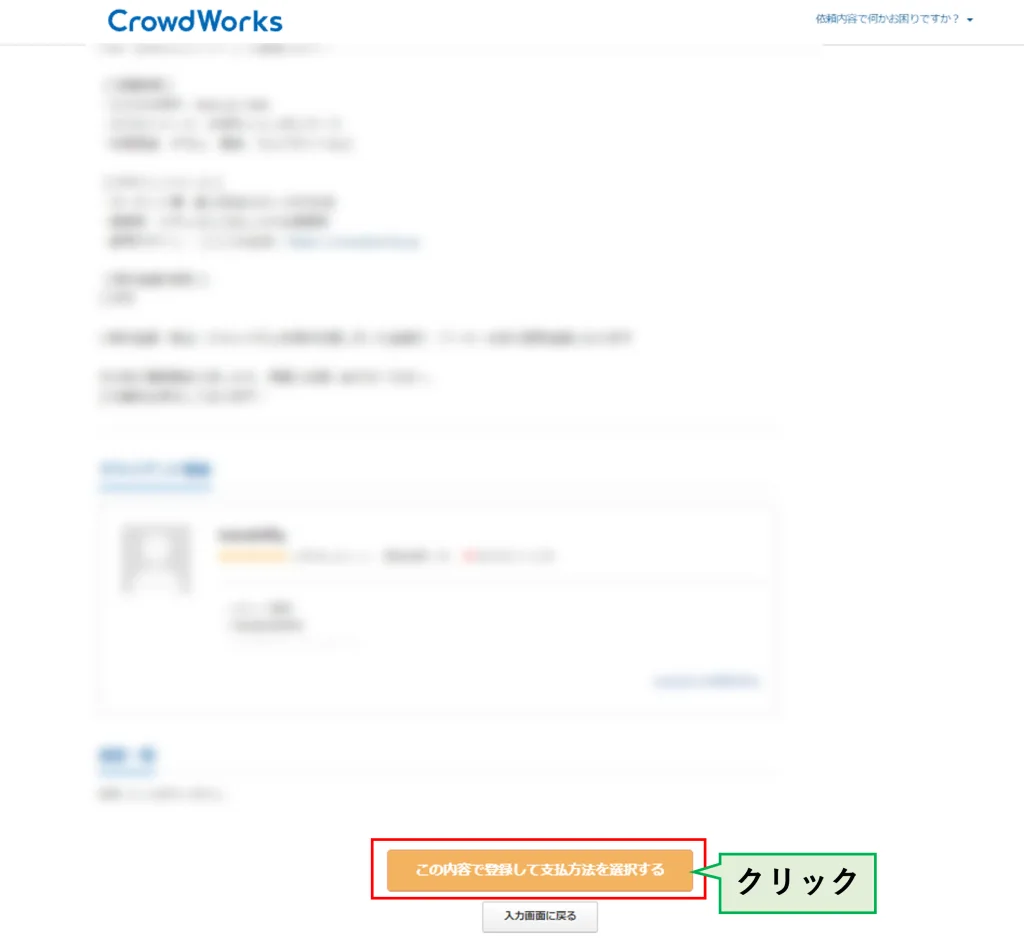
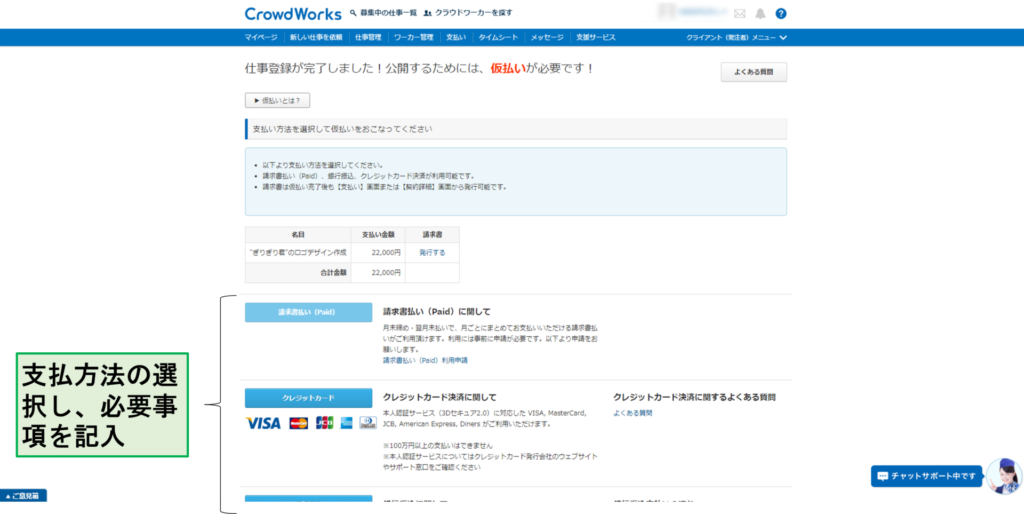
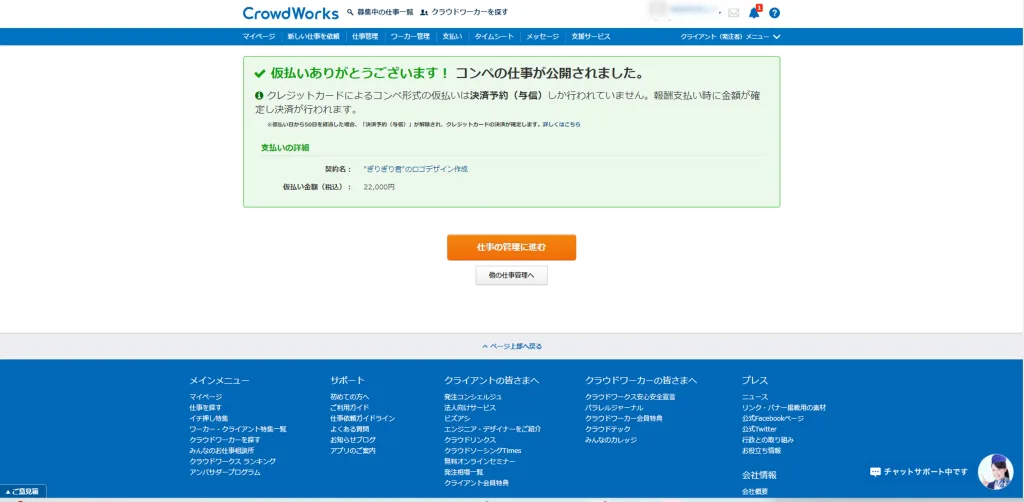
コンペの進捗はこまめにチェック!
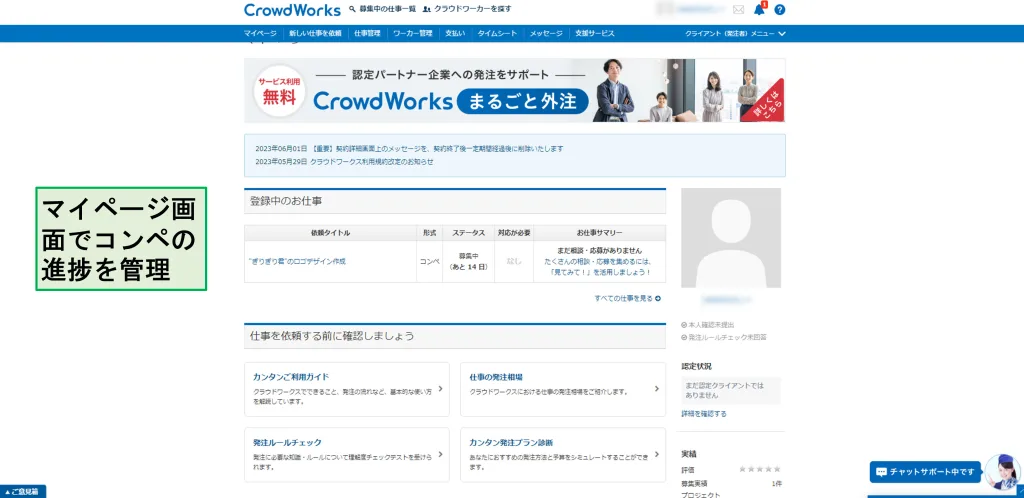
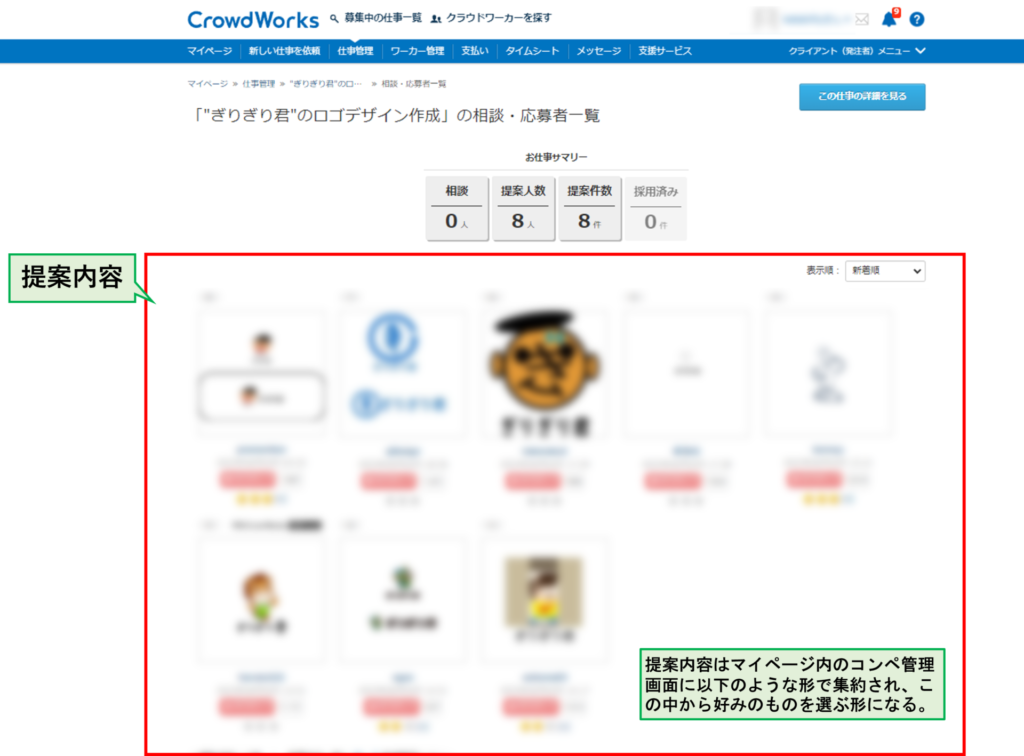
Step 3.ロゴ決定
自分の好みのものを選ぼう
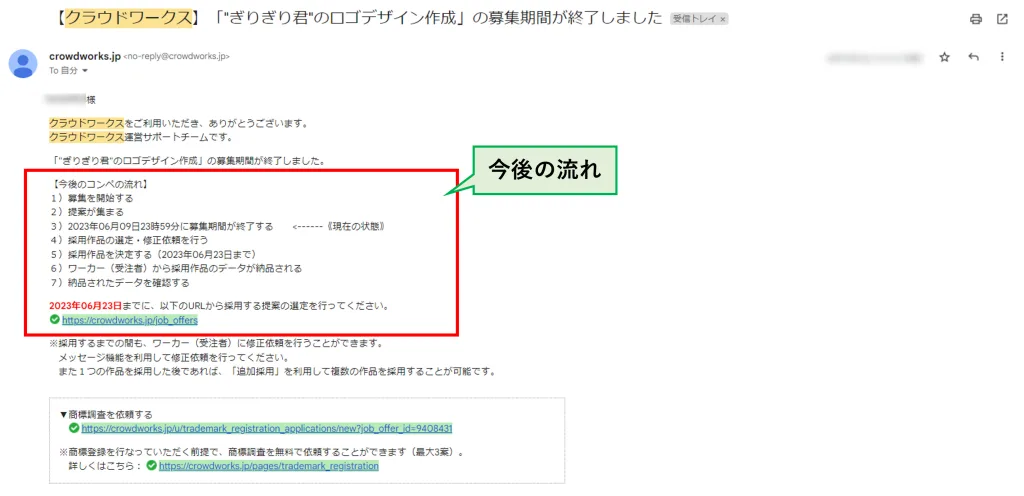
納品までの手続






